Изучение темы рассчитано на 4 часа в 5-х классах.
При объяснении нового материала используется презентация (Приложение 1).
Проверка знаний: файл Текстовый редактор_5 класс.exe (Приложение 2).
Файл для практической работы Этапы.doc (Приложение 3).
Основные цели:
- Изучение определения и назначения текстового редактора.
- Изучение правил ввода текста.
- Изучение изменения и оформления текста.
Тип урока:
- комбинированный.
Оборудование:
- использование интерактивной доски.
Изучение данной темы позволяет сформировать знания об основных конструктивных возможностях текстовых редакторов, умение выделять основные элементы текста и этапы его редактирования, развить в себе творческие способности, художественный вкус и воображение.
В процессе изучение данной темы учащиеся должны показать:
- Умение создавать тексты в текстовом редакторе.
- Умение грамотно редактировать и форматировать текстовую информацию.
Текстовый редактор
Компьютер – универсальное устройство обработки текстовой, числовой и графической информации, с помощью различных видов программ. Одно из самых важных назначений компьютера – умение подготовить текст на компьютере. Для работы с текстовой информацией на компьютере используются специальные программы, которые называются текстовыми редакторами.
Виды текстовых редакторов:
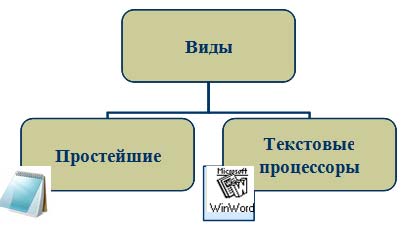
Простейшие текстовые редакторы используются для создания простых текстов. К простейшим редакторам относится текстовый редактор Блокнот. Текстовые процессоры – более мощные текстовые редакторы - служат для создания и оформления более сложных текстов – рассказов, докладов, статей, в которых могут содержаться надписи, таблицы, рисунки, фотографии. К текстовым процессорам относятся текстовые редакторы MS Word, WordPad.
Текстовый процессор WordPad
Основные части окна текстового редактора:
- Строка заголовка – название файла, программы.
- Строка меню – пункты Файл, Правка, Вид и т.д.
- Панель инструментов – команды в пиктографическом представлении – Создать, Сохранить, Открыть и т.д.
- Панель форматирования - команды в пиктографическом представлении – выравнивание текста, изменения шрифта и т.д.
- Линейка – для перемещения текста с помощью маркеров.
- Рабочая область – основная область для набора текста.
- Линейки прокрутки – для перемещения информации в окне.
- Строка состояния – справка, состояние документа.
При подготовке текста на компьютере можно выделить несколько этапов:
- Ввод теста.
- Редактирование текста.
- Форматирование текста.
- Печать документа.
Ввод текста
Осуществляется с помощью клавиатуры. Курсор – мигающая метка на экране монитора, показывающая позицию, с которой можно вводить текст.
При вводе необходимо соблюдать следующие правила:
1. Слова отделяются друг от друга пробелами.
2. После всех знаков препинания ставится Пробел
3. Тире выделяется пробелами с двух сторон.
4. При исправлении ошибок, если требуется удаление символов, используйте клавиши:
- Delete – удаление символа справа от курсора
- Backspace – удаление символа слева от курсора
5. Если вы достигнете конца строки при печати текста, то курсор автоматически перемещается на другую строку.
6. Абзац формируется нажатием клавиши Enter
Редактирование текста
Редактирование – изменение текста, внесение исправлений. При редактировании текст просматривается, идет исправление ошибок, вносятся необходимые исправления. Во время редактирования используются клавиши перемещения курсора:
- Клавиши «перемещения» по большому текстовому документу
- Перемещение в начало - Home
- Перемещение в конец - End
- Перемещение на экранную страницу вверх - Page Up
- Перемещение на экранную страницу вниз - Page Down
При редактировании работа не только с отдельными символами, но и с целыми фрагментами текста. Фрагмент - выделенная часть текста. Текст выделяется контрастным цветом.
Работа с фрагментами текста
- Фрагмент можно удалить и стереть из памяти
- Фрагмент можно поместить в буфер и вставить из буфера
Основные операции с фрагментами текста имеются на панели инструментов и выглядят следующим образом.
![]() Вырезать
Вырезать
![]() Копировать
Копировать
![]() Вставить
Вставить
При выполнении данных операций идет работа с Буфером обмена. Область памяти для временного хранения информации – промежуточный карман.
Поиск слов в тексте
Поиск и замена слов в тексте. На панели инструментов имеется команда для автоматического поиска слов в тексте. ![]()
Форматирование текста
На этом этапе выполняются операции по приданию документу такого вида, который будет на бумаге. Форматирование текста делится на два вида:
- форматирование абзацев
- форматирование символов
Одной из основных операций форматирования является выравнивание абзацев:
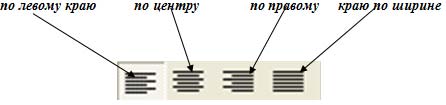
Форматирование символов
Символ – минимальная единица текста. Шрифт- полный набор букв алфавита с общим стилем их изображения. На панели инструментов есть операции форматирования шрифта:
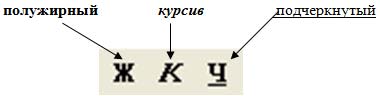
Печать документа
После редактирования и форматирования при необходимости текст можно вывести на печать. Печать документа - вывод документа на бумагу с помощью принтера. В настоящее время используются различные виды принтеров.
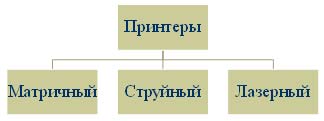
Матричный принтер печатает с помощью металлических головок.
Струйный принтер наносит буквы на бумагу, распыляя на ней, капли жидких чернил.
Лазерный принтер печатает с помощью лазерного луча.
Контрольные вопросы
- Что такое текстовый редактор?
- Что такое текстовый документ?
- Назвать основные этапы подготовки текстового документа на компьютере.
- Перечислить правила при наборе текста.
- Назвать основные клавиши редактирования текста.
- Назвать основные клавиши перемещения по большому текстовому документу.
Практическая работа
- Открыть файл для работы
Мои документы\Задания\5\этапы.doc (см. Приложение 3) - Заголовок отцентрировать. Шрифт полужирный, подчеркнутый.
- Первый абзац отформатировать по левому краю.
- Второй абзац отформатировать по ширине. Шрифт курсив.
- Второй абзац скопировать вниз 2 раза.
- Поменять третий и четвертый абзацы.
- Найти слово текст и заменить его на text.
- Сохранить файл в папке 5№ под именем практическая работа _1.
Используемая литература:
- Информатика: Учебник для 5 класса/Л.Л. Босовой – М.: БИНОМ. Лаборатория знаний, 2007.